Pripažinkime. Tikėtina, kad galite prisiminti tik keletą telefonų numerių iš galvos. Praėjo tie laikai, kai visų telefono numerius įsiminėte. Vietoj to, mūsų išmanieji telefonai tapo mūsų skaitmeninės atminties bankais viskam – nuo priminimų iki kontaktų ir dar daugiau.
Turinys
- Susiję skaitymai
-
Kaip nustatyti „iCloud“ kontaktus
- „iPhone“ arba „iPad“.
- „Mac“ kompiuteryje
-
Kaip sujungti kontaktus „iPhone“, „iPad“ ir „Mac“.
- Sujunkite „iCloud“ kontaktus „iPhone“ arba „iPad“.
- Sujunkite „iCloud“ kontaktus „Mac“.
-
Kodėl mano „iCloud“ kontaktai nesinchronizuojami?
- Įsitikinkite, kad esate prisijungę prie savo Apple ID
- Patikrinkite savo kontaktų nustatymus
- Nustatykite „iCloud Contacts“ kaip numatytuosius
- Iš naujo paleiskite programą Kontaktai
- Įjunkite ir išjunkite „iCloud Contacts“.
- Iš naujo paleiskite „iPhone“.
- Susiję įrašai:
Susiję skaitymai
- Ar galite naudoti „Time Machine“, kad sukurtumėte „Mac“ atsarginę kopiją „iCloud Drive“?
- Laiko mašina vs iCloud: geriausias būdas saugoti failus
- Nenorite, kad jūsų duomenys būtų debesyje? Išjunkite „iCloud“ savo „iPhone“ arba „Mac“.
- Ką daryti, jei atnaujinę „Mac“ negalite prisijungti prie „iCloud“.
- Ar mano „Mac“ saugo „iCloud Drive“ darbalaukio ir dokumentų aplankus vietoje?
Tačiau norėdami, kad mūsų telefonai ir kiti įrenginiai turėtų naujausią informaciją, turėsite juos sinchronizuoti naudodami paslaugą. „iCloud“ puikiai atlieka šį darbą, todėl lengva nustatyti, sujungti ir atsikratyti bet kokių pasikartojančių kontaktų.
Kaip nustatyti „iCloud“ kontaktus
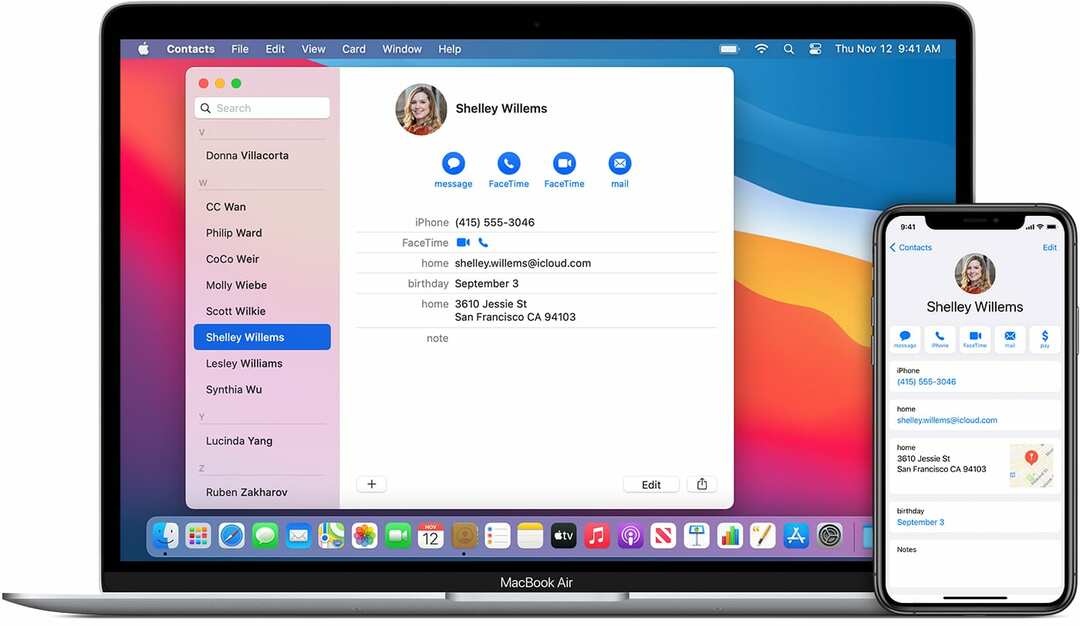
Prieš pradėdami sujungti ir atsikratyti pasikartojančių kontaktų, pirmiausia turėsite nustatyti „iCloud Contacts“. Procesas yra gana paprastas ir paprastas, nepaisant to, ar tai darote naudodami „iPhone“, ar „MacOS“.
„iPhone“ arba „iPad“.
Geriausia „iCloud Contacts“ nustatymo „iPhone“ dalis yra ta, kad jums nieko nereikia atsisiųsti. Tiesiog prisijunkite naudodami savo Apple ID ir atlikite šiuos veiksmus:
- Atidaryk Nustatymai programėlė.
- Bakstelėkite Tavo vardas puslapio viršuje.
- Pasirinkite iCloud.
- Perjungti Kontaktai prie Įjungta padėtis.
- Paklausus, ar nori Sujungti arba Atšaukti, pasirinkite Sujungti.
„Mac“ kompiuteryje
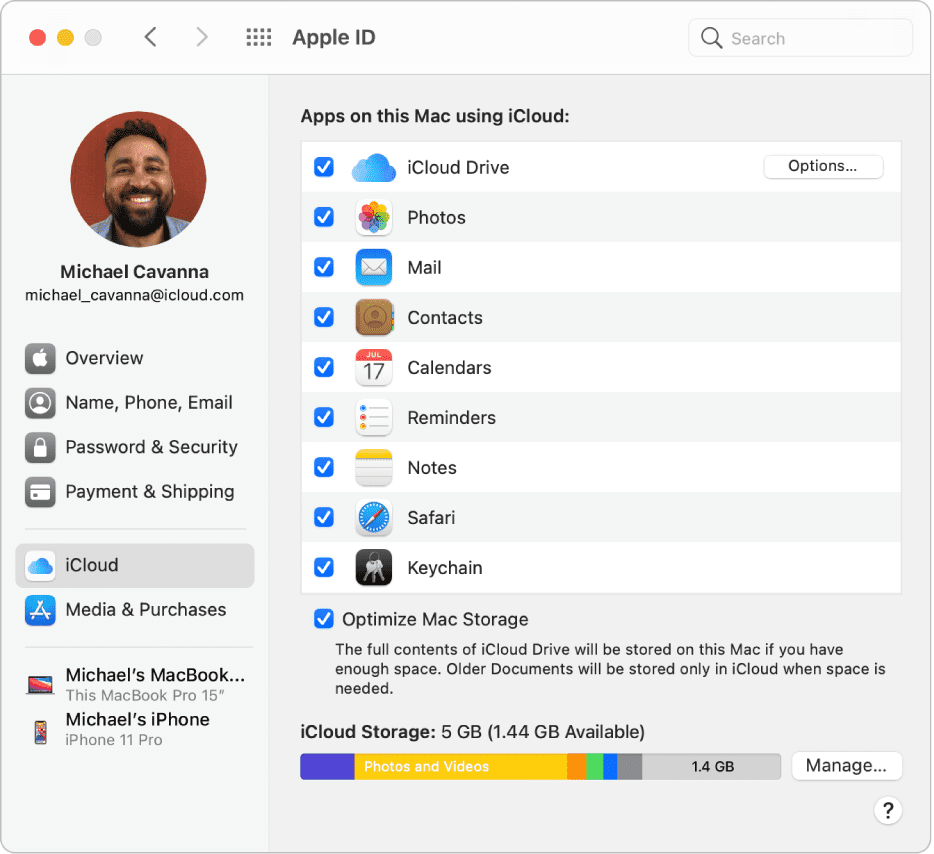
Gali būti, kad „iPhone“ nenaudojate „iCloud Contacts“ arba norite sinchronizuoti kitą kontaktų rinkinį su „Mac“. Štai kaip galite nustatyti „iCloud“ kontaktus „Mac“:
- Spustelėkite Apple logotipas savo meniu juostoje.
- Pasirinkite Sistemos nuostatos iš išskleidžiamojo meniu.
- Spustelėkite iCloud.
- Pasirinkite Kontaktai.
Kaip sujungti kontaktus „iPhone“, „iPad“ ir „Mac“.
Nesvarbu, ar jau pradėjote įvesti kontaktus „iPhone“, „iPad“ ar „Mac“, ar ne, galite susidurti su pasikartojančiais kontaktais. Pastebėjome, kad dublikatai rodomi tik su telefono numeriu arba el. pašto adresu. Tačiau galite sujungti „iCloud“ kontaktus ir gauti daug švaresnį kontaktų sąrašą.
Sujunkite „iCloud“ kontaktus „iPhone“ arba „iPad“.
„iCloud“ kontaktų sujungimo procesas „iPhone“ ar „iPad“ yra toks pat, kaip ir nustatant pirmą kartą. Vykdydami veiksmus būsite paklausti, ar norite sujungti kontaktus.
- Atidaryk Nustatymai programėlė.
- Bakstelėkite Tavo vardas puslapio viršuje.
- Pasirinkite iCloud.
- Perjungti Kontaktai prie Įjungta padėtis.
- Paklausus, ar nori Sujungti arba Atšaukti, pasirinkite Sujungti.
Sujunkite „iCloud“ kontaktus „Mac“.
Prieš pradėdami kontaktų sujungimo procesą „Mac“, pirmiausia turėsite padaryti esamo kontaktų sąrašo kopiją. Tai daroma siekiant išvengti galimų problemų, kurios gali kilti sujungiant kontaktus.
- Atidaryk Kontaktai programa „Mac“.
- Pasirinkite Visi kontaktai.
- Pasirinkite vienas kontaktas iš sąrašo.
- Spustelėkite Failas meniu juostoje.
-
Pasirinkite Eksportuoti > Eksportuoti vCard.
- Arba galite pasirinkti Redaguoti > Pasirinkti viską
- Pasirinkite išsaugotų failų vietą.
- Spustelėkite Sutaupyti.
Jei norite eksportuoti kontaktus kaip vCard naudodami iCloud.com, procesas šiek tiek skiriasi.
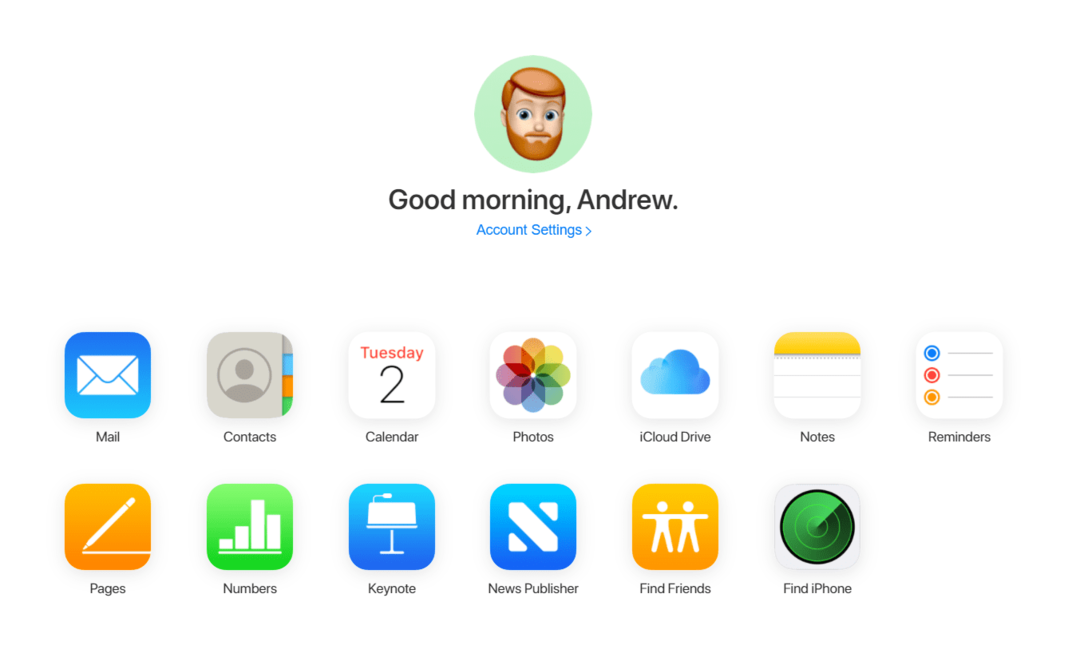
- Atidaryk savo naršyklė.
- Eikite į iCloud.com.
- Prisijunkite naudodami savo Apple ID.
- Spustelėkite Kontaktai iš programų sąrašo.
- Iš sąrašo pasirinkite vieną ar daugiau adresatų.
- Bakstelėkite Pavara piktogramą šoninėje juostoje.
- Pasirinkite Eksportuoti vCard.
Kai eksportuosite, visi jūsų kontaktai bus išsaugoti viename vCard faile, kurį vėliau bus galima naudoti jūsų kontaktų sąrašui importuoti.
Dabar, kai išsaugojote kontaktų sąrašo kopiją, laikas pradėti šalinti ir sujungti pasikartojančius kontaktų failus.
- Atidaryk Kontaktai programa „Mac“.
- Kortelės meniu pasirinkite a Kort.
- Spustelėkite Ieškokite dublikatų.
- Pasirinkite Sujungti, kai būsite paraginti.
- Kartokite antrą ir trečią veiksmus, kol nebus rasta dublikatų.
- Pakartokite aukščiau nurodytus veiksmus, kad sukurtumėte kitą atnaujinto iCloud kontaktų sąrašo kopiją.
Kodėl mano „iCloud“ kontaktai nesinchronizuojami?
Kalbant apie „iCloud“ kontaktų sinchronizavimą, yra daug veiksnių, jei kažkas negerai. Laimei, yra keletas skirtingų veiksmų, kuriuos galite atlikti, kad pabandytumėte viską atkurti.
Įsitikinkite, kad esate prisijungę prie savo Apple ID

Akivaizdžiausia priežastis, kodėl jūsų „iCloud“ kontaktai nebus sinchronizuojami, gali būti dėl naudojamo „Apple ID“. Svarbu, kad prisijungiant prie bet kokių kitų naudojamų įrenginių būtų naudojamas tas pats Apple ID. Tai užtikrina, kad jūsų kontaktai sinchronizuojami visuose įrenginiuose. Taigi įsitikinkite, kad žinote „pagrindinės“ kontaktų paskyros „Apple ID“ informaciją ir prisijunkite prie įvairių įrenginių naudodami šią informaciją.
- Atidaryk Nustatymai programėlė.
- Bakstelėkite Tavo vardas puslapio viršuje.
- Pasirinkite iCloud.
- Įsitikinkite, kad jungiklis šalia Kontaktai yra Įjungta padėtis.
Patikrinkite savo kontaktų nustatymus
Jei peržiūrite programą „Kontaktai“ ir pastebite, kad kai kurių trūksta, tai gali būti dėl kitų paskyrų. Dėl to nereikia jaudintis, nes tikriausiai turite kelias paskyras, prisijungusias prie „iPhone“, „iPad“ ar „Mac“. Tačiau norėdami užtikrinti, kad visi jūsų „iCloud“ kontaktai būtų rodomi tinkamai, turėsite eiti į programą „Contacts“ ir peržiūrėti tik „iCloud“ kontaktus.
- Atidaryk Kontaktai programa „iPhone“ ar „iPad“.
- Bakstelėkite Grupės viršutiniame kairiajame kampe.
- Panaikinkite pasirinkimą Visi iš sąrašo.
- Įsitikinti, kad Visi iCloud yra pasirinktas.
- Bakstelėkite padaryta norėdami pamatyti savo kontaktų sąrašą.
Nustatykite „iCloud Contacts“ kaip numatytuosius
Jei viename įrenginyje esate prisijungę prie kelių paskyrų, gali būti, kad kontaktai buvo sinchronizuojami su kitu iš tų įrenginių. Kad išvengtumėte galvos skausmo ateityje, galite nustatyti „iCloud Contacts“ kaip numatytuosius „iPhone“, „iPad“ ar „Mac“.
- Atidaryk Nustatymai programėlė.
- Slinkite žemyn ir pasirinkite Kontaktai.
- Bakstelėkite Numatytoji paskyra.
- Pasirinkite iCloud.
Iš naujo paleiskite programą Kontaktai

Klaidos ir keistenybės mūsų įrenginiuose yra įprasti, nes šie kišeniniai kompiuteriai yra nuostabūs, bet vis tiek yra kompiuteriai. Retkarčiais gali veikti programos, įskaitant integruotas „Apple“ parinktis. Norėdami pabandyti pašalinti bet kokius voratinklius, galite iš naujo paleisti kontaktų programą ir pamatyti, ar tai išsprendžia jūsų problemas.
- Braukite aukštyn, kad atidarytumėte programų perjungiklį.
- Raskite programą Kontaktai.
- Braukite aukštyn, kad uždarytumėte kontaktų programą ir pašalintumėte ją iš programų perjungiklio.
- Eikite į pagrindinį ekraną.
- Palaukite maždaug nuo 30 sekundžių iki vienos minutės.
- Dar kartą atidarykite programą Kontaktai.
Įjunkite ir išjunkite „iCloud Contacts“.
Kai kuriems šis procesas gali būti šiek tiek bauginantis, nes nerimaujate, kad galite prarasti kontaktus. Nebijokite, nes „iCloud“ kontaktai sinchronizuojami debesyje.
- Atidaryk Nustatymai programėlė.
- Bakstelėkite Tavo vardas puslapio viršuje.
- Pasirinkite iCloud.
- Bakstelėkite jungiklį šalia Kontaktai kad jį išjungtumėte.
- Dar kartą bakstelėkite jungiklį, kad vėl įjungtumėte sinchronizavimą.
Iš naujo paleiskite „iPhone“.
Jei išnaudojote visas kitas galimybes, galbūt norėsite iš naujo paleisti „iPhone“. Tai gali padėti vėl pradėti veikti, nes iš esmės išjungsite „iPhone“ ir vėl jį įjungsite.
Jei turite iPhone be namų mygtuko (iPhone X, XS, 11, 12):

- Paspauskite ir atleiskite garsumo didinimo mygtuką.
- Paspauskite ir atleiskite garsumo mažinimo mygtuką.
- Paspauskite ir palaikykite šoninį mygtuką, kol pasirodys Apple logotipas.
- Kai pasirodys Apple logotipas, atleiskite šoninį mygtuką.
Jei turite iPhone su namų mygtuku
- Paspauskite ir palaikykite šoninį mygtuką.
- Laikydami nuspaudę šoninį mygtuką, paspauskite ir palaikykite garsumo mažinimo mygtuką.
- Toliau laikykite nuspaudę abu mygtukus, kol iPhone bus paleistas iš naujo ir pasirodys Apple logotipas.
- Kai pasirodys „Apple“ logotipas, atleiskite abu mygtukus.
Andrew yra laisvai samdomas rašytojas, gyvenantis JAV rytinėje pakrantėje.
Bėgant metams jis rašė įvairioms svetainėms, įskaitant „iMore“, „Android Central“, „Phandroid“ ir keletą kitų. Dabar jis dienas leidžia dirbdamas ŠVOK įmonėje, o naktimis dirba kaip laisvai samdomas rašytojas.